Gerenciar versão prévia dos recursos
Azure DevOps Services | Azure DevOps Server 2022 | Azure DevOps Server 2020
À medida que alguns novos recursos são introduzidos, você pode ativá-los ou desativá-los. Você pode experimentá-los, fornecer feedback e trabalhar com aqueles que atendem às suas necessidades. Alguns recursos de visualização fornecem acesso a novas funcionalidades, enquanto outros refletem uma alteração na interface do usuário, mas pouca ou nenhuma alteração na funcionalidade.
Observação
Pode levar até três semanas após o lançamento do Azure DevOps para que o recurso de visualização apareça em sua organização. As notas de versão mais recentes geralmente fornecem informações sobre novos recursos de visualização. Você pode ativar ou desativar recursos selecionados para o Azure DevOps. Os recursos de visualização ficam disponíveis primeiro nos Serviços de DevOps do Azure e, em seguida, se tornam recursos padrão com uma atualização para o Servidor de DevOps do Azure. Em algum momento, o recurso de visualização sai do status de visualização e se torna um recurso regular do portal da Web.
À medida que alguns novos recursos são introduzidos, você pode ativá-los ou desativá-los. Você pode experimentá-los, fornecer feedback e trabalhar com aqueles que atendem às suas necessidades. Alguns recursos de visualização fornecem acesso a novas funcionalidades, enquanto outros refletem uma alteração na interface do usuário, mas pouca ou nenhuma alteração na funcionalidade.
Ativar ou desativar recursos de visualização
Selecione sua organização ou configurações pessoais no menu suspenso e deslize o botão de alternância para ativar ou desativar para alterar o status do recurso.
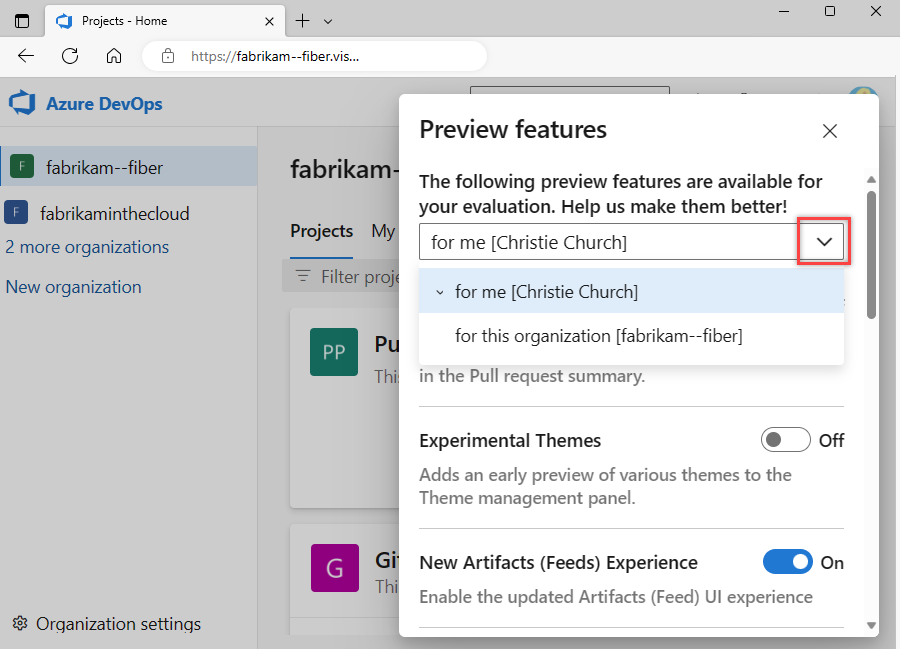
Habilitar um recurso no nível da organização o ativa para todos os usuários. Eles ainda podem desligá-lo individualmente. Desabilitar um recurso no nível da organização não afeta as configurações do usuário. Os usuários podem alterar o status do recurso por conta própria. Para obter mais informações, consulte Definir preferências do usuário.
Dica
Se você não vir a opção de menu para esta conta , não será membro do grupo Administradores da Coleção de Projetos. Para ser adicionado como um, consulte Alterar permissões no nível da coleção do projeto.
Abra o menu do perfil escolhendo o ícone da imagem e selecione Gerenciar recursos.
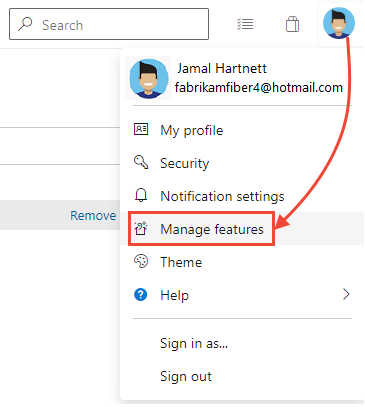
Selecione o nível no menu fornecido.
Dica
Se você não vir as opções de menu para este projeto ou para esta coleção , então você não é um administrador. Para ser adicionado como um, consulte Alterar permissões no nível da coleção do projeto.
Para ativar ou desativar um recurso, escolha o controle deslizante.
Nível de usuário
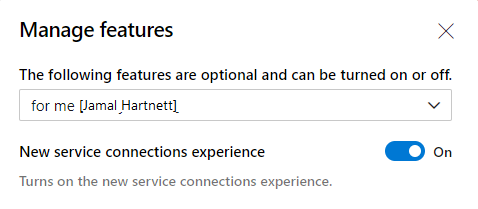
Nível do projeto
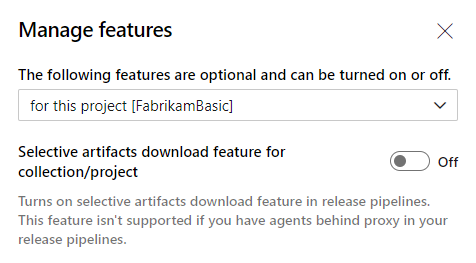
Nível de coleção
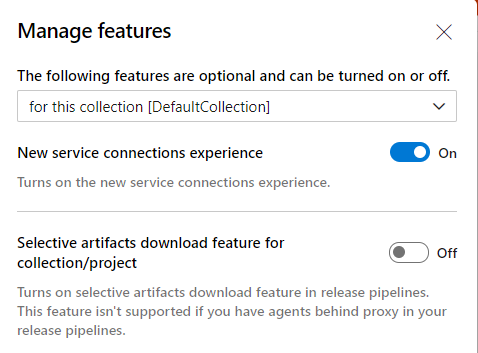
Ao ativar um recurso no nível do projeto ou da coleção, você o ativa para todos os usuários. Se você desativar um recurso no nível do projeto ou da coleção, as configurações do usuário não serão alteradas. Os usuários podem alterar o status do recurso por conta própria.
Recursos de versão preliminar
A tabela a seguir mostra os recursos de visualização que você pode ativar ou desativar com base em sua função: usuário ou membro da equipe ou para a organização. Somente os administradores da coleção de projetos podem gerenciar recursos no nível da organização.
| Versão prévia dos recursos | Por usuário | Por organização |
|---|---|---|
| Pull Request Summary - Carregamento de arquivos grandes | ✔️ | |
| Temas experimentais | ✔️ | ✔️ |
| Limitar a visibilidade e a colaboração do usuário a projetos específicos | ✔️ | |
| Experiência de novos artefatos (feeds) (atualizações de acessibilidade) | ✔️ | ✔️ |
| Exibições de progresso da nova versão | ✔️ | ✔️ |
| Nova experiência de conexões de serviço | ✔️ | ✔️ |
| Pesquisa de Novas Configurações no painel de configurações da organização | ✔️ | ✔️ |
| Nova opção de autenticação de identidade de fluxo de trabalho | ✔️ | ✔️ |
| Nova página do Teams | ✔️ | ✔️ |
| Nova experiência Wiki | ✔️ | ✔️ |
| Página Configurações de Permissões da Organização v2 | ✔️ | ✔️ |
| Página Configurações de Permissões do Projeto | ✔️ | ✔️ |
| Insights de tarefas para execuções de pipeline com falha | ✔️ | ✔️ |
| Federação de Identidade de Carga de Trabalho para conexões de serviço do Gerenciador de Recursos do Azure | ✔️ | |
| Editor de modelos YAML | ✔️ | ✔️ |
A tabela a seguir mostra os recursos que você pode ativar ou desativar com base em sua função: usuário, administrador de projeto ou administrador de coleção de projetos. Esses recursos de visualização só estão disponíveis para gerenciar o Azure DevOps Server 2020 RTW.
| Recurso | Usuário | Projeto | Coleção |
|---|---|---|---|
| Nova experiência de conexões de serviço | ✔️ | ✔️ | |
| Recurso de download de artefatos seletivos para coleção/projeto | ✔️ | ✔️ |
Pull request summary - Carregamento de arquivos grandes
Ativa uma experiência de carregamento de conteúdo de arquivo para arquivos grandes no resumo da solicitação Pull.
Temas experimentais
Ao selecionar Tema no menu Perfil, você pode selecionar entre temas escuros e claros para a exibição do portal da Web de DevOps do Azure.
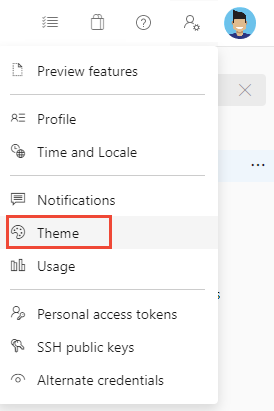
Com temas experimentais ativados, você pode selecionar entre muitos outros temas.
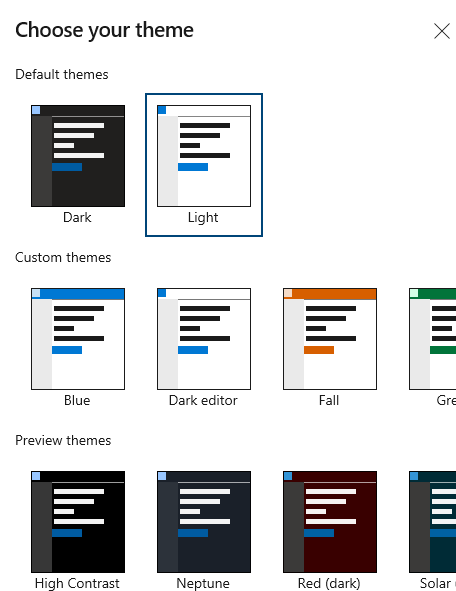
Recursos de GA para o Azure DevOps
Os recursos a seguir estão disponíveis para o Azure DevOps.
Geral
- Novo hub do usuário
- Nova experiência PAT
- Nova Navegação
- Wiki
- Combinar destinatários de e-mail
- Nova experiência em Código, Item de Trabalho, Pesquisa Wiki &
- Notificações prontas para uso
- Expansão da equipe para notificações
- Gerenciamento simplificado de usuários
Azure Artifacts
Quadros, painéis e análises do Azure
- Copiar experiência do painel
- Experiência em Novos Planos de Entrega
- Habilitar agrupar por tags para widget de gráfico de item de trabalho no painel
- Nova experiência de consultas
- Novos itens de trabalho
- Nova experiência de painéis
- Relatórios de novos conselhos
- Exibições de Análise
Azure Repos
- Novas páginas do TFVC
- Garfos Git
- Nova experiência de solicitação de pull de repositórios
- Nova experiência de configurações de Repositórios
- Novas páginas de destino do Repos
- Política de status da solicitação pull
Azure Pipelines
- Representação gráfica histórica para pools de agentes
- Decoradores de tubulações
- Dutos de vários estágios
- Guia Teste na nova plataforma Web
- Análise de teste em nova plataforma web
- Hub de novas compilações
- Criar com várias filas
- Hub de Novos Lançamentos
- Portas de aprovação em releases - Editor de definição de nova versão
- Servidor de símbolos
- Instaladores de ferramentas de tarefas
Azure Test Plans
Artigos relacionados
Comentários
Em breve: Ao longo de 2024, eliminaremos os problemas do GitHub como o mecanismo de comentários para conteúdo e o substituiremos por um novo sistema de comentários. Para obter mais informações, consulte https://aka.ms/ContentUserFeedback.
Enviar e exibir comentários de